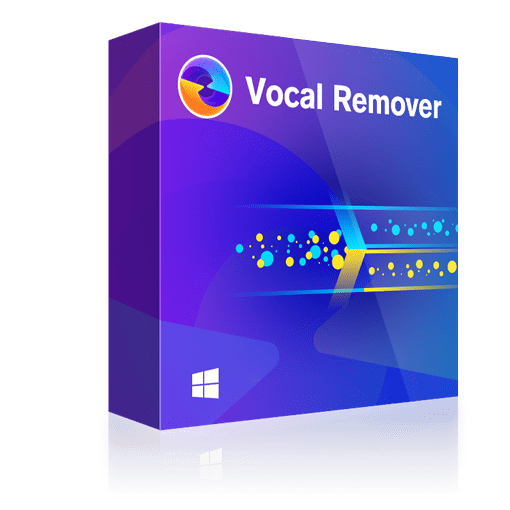【2024年最新】音声抽出できるツール! 音楽と声を分けるアプリ&サイト5選
要約: 音楽作成やカラオケの時、曲がどうやって純粋できれいに再生できたのか、という疑問を持っていませんか。今回は、その課題を解決して、誰でも活用できるオーディオ編集ツールを5つ紹介します。 AIが進歩することで音楽の面でも様々な技術革新が起こっております。AI搭載したソフトかサイトは鬼に金棒のように、ボーカルだけを消す・ボーカルだけを残す、または特定の声だけ抽出が即座に出来ます。
目次
ボーカルリムーバー・ボーカル抽出できるソフト
最先端AIを実装したUniFab
UniFab ボーカルリムーバー AIは革新的なAIアルゴリズムを使用して曲や動画から音声を分離することができます。そして、ニーズに合わせてボーカルかバックグラウンドを別々で編集や保存ができます。
|
動作環境 |
Windows |
|
日本語対応 |
可能 |
|
料金 |
10,000円(無限期版) |
AI技術を絶妙に適用し、基本の操作がAIに任せている一方、ユーザーが自分調整できる部分を保留して、初心者にやさしいです。30日間の無料体験期間+30日返金保証はどのソフトも比べられないサービスで、本当に最高です。
UniFab ボーカルリムーバー のボーカル抽出機能を使うには、下記手順をご参照ください。
Step1、上記の「無料ダウンロード」をクリックし、UniFab 動画拡大 AIをダウンロードしてインストールします。
Step2、UniFabのインストールが完了すると、Welcome画面が表示されます。ここで「試用」を選択します。フル機能を利用できるため、試すには便利ですね。今すぐUniFabを起動して、30日間無料お試しを始めましょう!
Step3、UniFab を起動して、左側のメニューで「Vocal Remover」オプションを選択します。動画を読み込むために、+ボタンをタップするか、ファイルをここにドラッグしてください。音源抽出したいビデオや音声ファイルを追加します。
Step4、出力したい音声トラックとフォーマットをを選択します。さらに、「音量調整」もできます。
Step5、出力ファイルを選択して、開始ボタンをタップして、動画の高画質化プロセスを始めます。
UniFabの操作画面がわかりやすく、初心者でもすぐに欲しい音声をファイル作れます。また、音声編集だけではなく、AI技術を活用して動画編集の分野でも活躍しています。
音楽や動画編集に興味がある方に超すすめです。
Audio Director
Audio Director(オーディオディレクター)はCyberLink社のプロで多機能搭載したオーディオ編集ソフトであり、ミュージック専門用語が多くて、音楽編集の上達者や楽曲研究者に向いています。
ボーカルを抽出して、音声認識や音声分析のためのデータを取得することができます。データベースを作り、音声の波形や周波数スペクトルなどの特性を分析することができます。ここは難しい部分ですが、身につけると上達者になります。
|
動作環境 |
Microsoft Windows 11、10 (64 bit OS のみ対応、Windows 11 Arm64 に対応)
*AI 機能の使用には Microsoft Windows 10 以降必須。
|
|
日本語対応 |
可能 |
|
料金 |
年間6,200円、月間2,180円 |
Audio Directorのボーカル抽出機能を使うには、下記手順をご参照ください。
Step1、Audio Directorをインストールして起動します。
Step2、お試しの方は、ソフト一番下にある「無料版を起動する」をクリックします。
Step3、メニューから「ボーカル除去」を選択します。
Step4、編集したいファイルを導入します。
※AudioDirector では、次の音声と動画形式がインポート可能です。
音声: MP3、WAV、WMA、M4A
動画: 3GPP2、AVI、DivX (Windows 7)、DV-AVI、DVR-MS、HD MPEG-2、M2T、MKV (H.264)、MOD、MOV、MOV (H.264)、MP4、MPEG-1、MPEG-2、MPEG-4、AVC (H.264)、TOD、VOB、VRO、WMV、WMV- HD
Step5、ファイル選択後、ボーカル抽出が自動的に始まります。
Step6、「ボーカルを除去&ボーカル音量を上げる」ウィンドウが出て、ボーカル音量と音楽音量が調整出来ます。ボーカルのみ残す、ボーカルのみ消す、ボーカルと音楽のバランスを取る、いずれも出来ます。
ボーカル抽出を使用して、ボーカルと伴奏を個別に録音したり、編集したりすることができ、ボーカルや楽器のパートを独立して制作することができます。
その他に音楽関連の編集希望がたくさん使えますが、プレミアムプランに加入しないと、抽出後のオーディオファイルが出力できません。
また、初心者がソフト内の機能を使い尽くすわけにもいかないため、普段音声編集していない方にとって、有料プランに加入する値はないと思われます。
Audio Directorを通して、音楽編集上達者が自由に創作出来ますが、個人のエディターはご自身のニーズに合わせて有料プランに加入するかどうかを判断したほうが無難です。
Filmora AIボーカルリムーバー
動画ファイルのフレームと音楽を結合して、面白い動画を作り上げるユーチューバーには、Filmoraを勧めます。
音源抽出を使用して、ボーカルトラックと伴奏トラックを分離し、個別に加工することができます。これにより、ボーカルにエフェクトを追加したり、伴奏に新しいサウンドエフェクトを適用したりすることが可能になります。
また、サウンド効果音も用意していますので、動画の作成に楽しめます。
|
動作環境 |
Win 11/10/8/7
macOS 10.14 以降
|
|
日本語対応 |
可能 |
|
料金 |
永続ライセンス8,980円 |
Filmoraを使って音楽と声を分ける方法を説明します。
(ダウンロード後、英語表記であった場合、編集画面のトップメニューから「File」⇒「PreFerences」⇒「User Interface」⇒「Language」 を日本語に変更できます。)
Step1、 Filmoraを起動して「+新しいプロジェクト」をクリックします。
Step2、編集したいファイルを選択してアップロードします。
Step3、ファイルを右クリックして、メニューから「AIボーカルリムーバー」を選択します。」
Step4、安定なネットワークを維持して、音声抽出処理完了までしばらく待ちます。
Step5、下記のように3つの音源に分離されて、オーディオ1、2、3から必要な音声を選んで加工します。
Step6、エフェクトを追加したり、ノイズ除去したりして、ファイルとして保存します。
再生速度調整やオーディオエフェクトなどの機能も無料で利用できます。さらに、Filmoraでは音声ファイルの編集と出力は完全無料です。
FilmoraのAIボーカルリムーバーは、高度な音質処理技術を使用して、ボーカルを取り除く際に音質の劣化を最小限に抑えます。取り除かれたボーカル以外の音声や楽器の音質が維持され、クリアで自然な音楽を作成することができます。
Filmoraはさまざまな汎用ビデオ・オーディオ形式が対応しています。拡張子形式変更の必要は無く、お手元のファイルをそのまま入出力できます。
FilmoraのAIボーカルリムーバーは、ボーカルを抽出してインストゥルメンタルバージョンを作成する際に便利なツールです。
ただし、複雑な楽曲や音声トラックでは完全にボーカルを除去することは難しい場合があります。
また、動画編集項目とオーディオ編集ツールが混在していて、文字が小さくて、操作画面はややわかりにくいです。
ボーカルリムーバー・ボーカル抽出できるオンラインサイト
音楽関連の作業を行うわけではなく、大まかにボーカルを取り除きたく、且つ軽量的な方法をご希望の方には、下記2つのオンラインボーカル抽出サイトを推奨します。
Vocal Remover
Vocal Remover(ボーカル リムーバー)は今まで使ったサイトの中にトップな存在で、処理速度はメッチャクチャ早く、機能の使用やファイルの保存すべて無料です。
Vocal Removerサイトは、音声抽出ための簡単な手順を提供しています。
音声ファイルをアップロードしたら、その後の処理は完全自動です。
Vocal Removerサイトはオンラインで利用できるため、ユーザーはソフトウェアをダウンロードしたりインストールしたりする必要がありません。インターネットに接続されたデバイスから簡単にアクセスできます。ただ、オンラインツールなので、安定なネットワーク環境はものすごく重要です。
専門な音声編集ソフトではない為、それなりのドライバーやシステムを持ってい無く、ボーカル抽出する際に音質が低下する可能性があります。特に複雑な楽曲や高品質の音声ファイルでは、音質の劣化が目立つ場合があります。
また、一部の特定ファイル形式のみに対応しており、他の形式のファイルを処理できないことも要注意です。
Vocal Removerサイトは、便利で優秀な音声編集サイトであり、カラオケ音源を作りたい方や声ネタ(歌ネタ)をサンプリングしたい方にすすめます。
Notta
Nottaは最新のAI音声認識エンジンを搭載する高精度な文字起こしサービスです。
付属機能としたNottaオンラインボーカルリムーバーは簡単に音声・動画ファイルからボーカルと音楽を分離できる無料で使えるオンラインツールです。
オンラインボーカルリムーバーを使うには、下記の手順にまります。
Step1、検索サイトから「Nottaボーカルルムーバー」を入れてサーチします。
Step2、「オンラインボーカルリムーバー」にアクセスします。
Step3、「ファイルを選択」をクリックします。
Step4、ファイルを導入してアップロードと分離処理が完了まで待ちます。
(処理段階が時間かかりますので、焦らずに待ちましょうー)
Step5、処理完了後、以下の様に音楽と声2つのファイルにわけられ、再生またはダウンロードは可能です。
シンプルなデザインで直感的な操作が可能です。ビジネス系の機能が備えっており、会議や仕事の作業時間の効率化や時間の管理が容易になります。
会議のリアルタイム録音と文字起こしがメインとしたオンラインツールなので、ボーカル抽出の効果は求められません。また、ファイルが重い場合、かなり時間がかかリます。サイトを閉じますと、導入出来たデータが全部なくなり、最初からやり直さなければいけませんので、処理完了までそのまま待つしかないです。
音楽系のサイトではないため。一部のユーザーに機能不足や制限を感じさせる可能性があります。また、完全なボーカルの除去を求める場合は、他の方法を検討する必要があります。
まとめ【比較表あり】
|
製品名 |
価格 |
オフライン使用 |
スピード |
精度 |
使いやすさ |
ユーザー向け |
おすすめ度 |
|
UniFab |
無期限版:10000円(30日間無料体験可能) |
可能 |
上 |
上 |
上 |
動画制作者 |
★★★★★ |
|
Audio Director |
年間6,200円 |
可能 |
中 |
上 |
中 |
音楽編集者 |
★★★ |
|
Filmora |
無期限版:11979円 |
不可 |
中 |
上 |
下 |
ユーチューバー |
★★★★ |
|
vocal remover |
年間:約15,345円(無料体験ファイル数:1) |
不可 |
上 |
中 |
上 |
簡単でスピーディーなボーカル抽出を求める方 |
★★★★ |
|
notta |
無料 |
不可 |
下 |
下 |
上 |
ビジネス系付属機能求める方 |
★★ |
ボーカル抽出はさまざまな音楽制作やオーディオ処理の作業で幅広く利用されています。楽曲からボーカルを除去し、伴奏トラックを取得することができ、ユーザーはいつも何度でも音楽を楽しめます。
UniFabのボーカル抽出ツールが優れて、ユーザーのニーズはほとんど満足できます。UniFabは単なる音楽編集ソフトではなく、動画編集の方にも取り組んでおり、大好評が受けられました。定価もほどほどで初心者の困り点を考えて、一番の動画・音声編集ソフトと目指しています。
現在30日間の無制限無料体験ができますので、皆様も是非UniFab ボーカルリムーバー AIをインストールして使ってみてください!